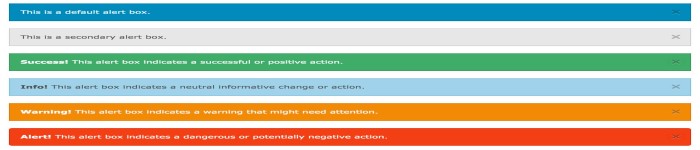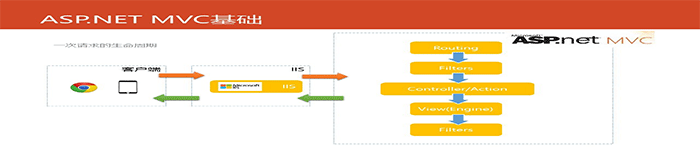Docker 是一个开源的应用容器引擎,让开发者可以打包他们的应用以及依赖包到一个可移植的容器中,然后发布到任何流行的 Linux 机器上,也可以实现虚拟化。容器是完全使用沙箱机制,相互之间不会有任何接口。
sudo apt-get update sudo apt-get install -y docker.io
curl -fsSL https://download.docker.com/linux/ubuntu/gpg | sudo apt-key add -
使用如下命令检查 GPG Key 的信息是否正确
sudo apt-key fingerprint 0EBFCD88
GPG Key 的信息如下 :
pub 4096R/0EBFCD88 2017-02-22 Key fingerprint = 9DC8 5822 9FC7 DD38 854A E2D8 8D81 803C 0EBF CD88 uid Docker Release (CE deb) <docker@docker.com> sub 4096R/F273FCD8 2017-02-22
#将源信息直接写入/etc/apt/sources.list
sudo add-apt-repository \ "deb [arch=amd64] https://download.docker.com/linux/ubuntu \ $(lsb_release -cs) stable"
OR
#单独创建docker的source.list
sudo bash -c "deb [arch=amd64] https://download.docker.com/linux/ubuntu trusty stable > /etc/apt/sources.list.d/docker.list"
更新源信息
sudo apt-get update
由于系统中默认带有旧的docker源, 确认docker的源信息是否正确, 新的源是否添加成功
apt-cache madison docker-ce
新的源是否添加成功
sudo apt-get install docker-ce
使用以下命令验证安装 :
docker -v
开启 docker 后台进程
sudo service docker start
校验docker是否安装成功
sudo docker run hello-world
这个命令会下载一个测试镜像, 并且运行在一个容器中. 当容器运行时, 他会打印一些信息, 并且退出.
docker_hello_world
Ubuntu 下安装 Docker
sudo apt-key adv --keyserver hkp://p80.pool.sks-keyservers.net:80 --recv-keys 58118E89F3A912897C070ADBF76221572C52609D sudo bash -c "deb https://apt.dockerproject.org/repo ubuntu-trusty main > /etc/apt/sources.list.d/docker.list" sudo apt-get update sudo apt-get install lxc-docker
或者
Ubuntu14.04 下安装 docker
sudo apt-get install apt-transport-https sudo apt-key adv --keyserver hkp://keyserver.ubuntu.com:80 --recv-keys 36A1D7869245C8950F966E92D8576A8BA88D21E9 sudo bash -c "echo deb https://get.docker.io/ubuntu docker main > /etc/apt/sources.list.d/docker.list" sudo apt-get update sudo apt-get install lxc-docker
原文来自:https://blog.csdn.net/gatieme/article/details/78177983
本文地址:https://www.linuxprobe.com/ubuntu-14-docker.html编辑:public,审核员:逄增宝
Linux命令大全:https://www.linuxcool.com/
Linux系统大全:https://www.linuxdown.com/
红帽认证RHCE考试心得:https://www.rhce.net/